Yahoo!ステータス変更エラー
概要
Yahoo!のステータス変更エラーについて説明させていただきます。
ステータス変更エラーの確認方法
Robot-inの受注反映履歴にて、ステータス変更の履歴を確認することが可能となります。
受注反映履歴をご確認の上、ステータス変更エラーが出ていないかどうか、ご確認をお願いいたします。
処理結果「失敗」の場合は、モール・カートへの出荷実績の反映/ステータス変更ができていません。
「ステータス変更エラー一覧」をご確認いただき、エラー修正後、再度モール・カート側へ出荷実績の反映/ステータス変更を行っていただきますようお願いいたします。
※モール・カートへの出荷データ登録方法につきましては以下URLをご確認ください。
https://www.hunglead.com/robot-in-manual/su-shippingdata-registration.html
受注反映履歴
- ①Robot-in管理画面にログイン
②「受注管理」をクリック
③「受注反映履歴」をクリック
④「処理種別」を「ステータス変更」に指定
⑤「この条件で検索する」をクリック
⑥検索結果を確認
ステータス変更エラー一覧
受注取込「○APIを利用して取込」ご利用の場合
| エラー内容 | エラー理由 | 修正方法/対応方法 |
|---|---|---|
| Use of API is not permitted. | 注文管理の権限がない「Yahoo!JAPANビジネスID」でログインし、「Yahoo!ショッピングAPI認証」を行った可能性が高いです。 | 注文管理の権限がある「Yahoo!JAPNAビジネスID」でログインし、「リフレッシュトークンの認証」を行ってください。 「Yahoo!JAPAN ID」と「Yahoo!JAPNAビジネスID」の紐づけ状態の確認方法につきましては「こちら」をご確認ください。 リフレッシュトークンの認証方法につきましては「こちら」をご確認ください。 |
| Robot-inに設定された[ストアアカウント名]に誤りがある可能性があります。 設定>店舗設定からご確認の上設定してください。 |
「ストアアカウント」に誤りがある可能性が高いです。 | 「ストアアカウント」の確認方法につきましては「こちら」をご確認ください。 |
| Yahoo!ショッピング注文APIの有効期限が切れています。設定>店舗設定[Yahoo!ショッピングAPI認証]から認証を行って下さい。 | Yahoo!ショッピング注文API認証の有効期限が切れている可能性が高いです。 | 「公開鍵」の有効期限をご確認の上、「リフレッシュトークンの認証」を行ってください。 修正方法につきましては「こちら」をご確認ください。 |
| Yahoo!ショッピング側で既に[完了]ステータスに受注があるためステータス変更ができません。 | Yahoo!ショッピング側で既に「完了」ステータスにある状態の受注を、Robot-in上の「発送済み」に再度変更した場合に表示されます。 | 直接Yahoo!ストアクリエイターPro側でステータス変更を行ってください。 ステータス変更方法等の詳細につきましてはYahoo!へお問い合わせください。 |
| Cannot Be Operated : CancelOrder OrderStatus | Yahoo!ショッピング側で既にキャンセル済の受注を、Robot-in上の「発送済み」に再度変更した場合に表示されます。 | |
| Not Exists: ストアアカウント-受注番号 | 複数原因が考えられます。 ・Robot-in上の受注番号に誤りがある場合 ・Robot-in上に画面で登録、Robot-in形式受注CSVで登録したテスト受注の場合 |
【Robot-in上の受注番号に誤りがある場合】 一度登録した受注番号を変更することはできないため、新しい受注としてRobot-inに再度ご登録後ステータス変更するか、直接Yahoo!側でステータス変更を行ってください。 ステータス変更方法等の詳細につきましてはYahoo!へお問い合わせください。 Robot-inのステータス変更方法につきましては以下URLをご確認ください。 https://www.hunglead.com/robot-in-manual/su-status-change.html 受注登録の詳細につきましては以下URLをご確認ください。 https://www.hunglead.com/robot-in-manual/1-3kobetsu.html。 【Robot-in上に画面で登録、Robot-in形式受注CSVで登録したテスト受注の場合】 ステータス変更とご対応は不要です。 |
| Update Check Error | Yahoo!側の情報更新処理でエラーとなった場合表示されます。 | エラー原因等の詳細につきましてはYahoo!へお問い合わせください。 解消後、Robot-inで再度ステータス変更を行ってください。 ステータス変更方法につきましては以下URLをご確認ください。 https://www.hunglead.com/robot-in-manual/su-status-change.html |
| Cannot Be Operated : RoyaltyFix OrderStatus | Yahoo!側でステータス変更の処理ができなかった場合表示されます。 | |
| Cannot Update to Complete Status. ShipInvoiceNumber1 | 複数原因が考えられます。 ・店舗設定で「◯ステータスを「発送済み」に変更する時、出荷ステータスを「出荷済み」に変更する。」が設定されてない場合 ・Robot-in上の送り状番号が空白の状態でRobot-in上のステータス「発送済み」に移動した場合 ・Robot-in上の送り状番号に日本語の文字列で登録されている状態でRobot-in上のステータス「発送済み」に移動した場合 ・店舗設定の「出荷ステータス」の「◯ステータスを「発送済み」に変更する時、出荷ステータスを「出荷済み」に変更しない。」にチェックが入ってる場合 |
【店舗設定で「◯ステータスを「発送済み」に変更する時、出荷ステータスを「出荷済み」に変更する。」が設定されてない場合】 「送り状番号」を反映するためには、反映時に「出荷ステータス」を「出荷済」に変更する必要がございます。 店舗設定に設定変更後、再度ステータスを変更してください。 店舗設定の詳細につきましては以下URLをご確認ください。 https://www.hunglead.com/robot-in-manual/su-yahoo-default-settings.html 【Robot-in上の送り状番号が空白の状態でRobot-in上のステータス「発送済み」に移動した場合】 「送り状番号」をご修正の上再度ステータスを変更してください。 ・「送り状番号」が発行される配送方法をご利用されている場合の修正方法につきましては「こちら」をご確認ください。 ・「送り状番号」が発行されない配送方法をご利用されている場合の修正方法につきましては以下URLをご確認ください。 https://www.hunglead.com/robot-in-manual/su-yahoo-default-settings.html ステータス変更方法につきましては以下URLをご確認ください。 https://www.hunglead.com/robot-in-manual/su-status-change.html 【Robot-in上の送り状番号に日本語の文字列で登録されている状態でRobot-in上のステータス「発送済み」に移動した場合】 「送り状番号」をご修正の上再度ステータスを変更してください。 「送り状番号」の修正方法につきましては「こちら」をご確認ください。 ステータス変更方法につきましては以下URLをご確認ください。 https://www.hunglead.com/robot-in-manual/su-status-change.html 【店舗設定の「出荷ステータス」の「◯ステータスを「発送済み」に変更する時、出荷ステータスを「出荷済み」に変更しない。」にチェックが入ってる場合】 ①Robot-in管理画面 ②「設定」をクリック ③「店舗設定」をクリック ④Yahoo!店舗の「編集」をクリック ⑤受注管理用設定の「出荷済ステータス」にて「◯ステータスを「発送済み」に変更する時、出荷ステータスを「出荷済み」に変更する。」を選択 ⑦「送り状番号なし理由」を選択 ※ステータス変更時に「送り状番号」の登録が無い配送方法の場合、上記で設定した「送り状番号なし理由」がYahoo!に反映されます。Yahoo!に反映したい理由がある場合は、該当の理由をご選択ください。 ⑧「この内容で登録する」ボタンをクリック ※変更後、画面上部に「店舗情報を編集しました。」と表示されているかご確認ください。 |
| Request Parameter Error : ShipInvoiceNumber1 | Robot-in上の送り状番号に日本語の文字列で登録されている状態でRobot-in上のステータス「発送済み」に移動した場合に表示されます。 | |
| Internal Server Error | Yahoo!側で一時的に負荷が高く受付できない等の場合に表示されます。 | 時間を置いていただき、再度受注ステータス変更をお願いいたします。 エラー原因の詳細につきましてはYahoo!へお問い合わせください。 ステータス変更方法につきましては以下URLをご確認ください。 https://www.hunglead.com/robot-in-manual/su-status-change.html |
| Yahoo!ショッピング側で一時的にエラー等になった場合に表示されます。 Yahoo!ショッピング側でステータス変更に成功している場合もございます。 ご確認の上、再度時間を置いてステータス変更をしてください。 |
複数原因が考えられます。 ・Yahoo!側の負荷が高く一時的にエラー等が発生している場合 ・Robot-in上のAPI認証の有効期限が切れている場合 |
【Yahoo!側の負荷が高く一時的にエラー等が発生している場合】 時間を置いていただき、再度受注ステータス変更をお願いいたします。 エラー原因の詳細につきましてはYahoo!へお問い合わせください。 ステータス変更方法につきましては以下URLをご確認ください。 https://www.hunglead.com/robot-in-manual/su-status-change.html 【Robot-in上のAPI認証の有効期限が切れている場合】 「公開鍵」の有効期限をご確認の上、「リフレッシュトークンの認証」を行ってください。 修正方法につきましては「こちら」をご確認ください。 |
| Http Error. |
受注取込「○通常取込」ご利用の場合 ※機能提供終了予定です。
受注取込「○通常取込」は機能提供終了予定です。
ご利用中の場合は店舗設定にて「○APIを利用して取込」にお切り替えください。
店舗設定の詳細につきましては以下URLをご確認ください。
https://www.hunglead.com/robot-in-manual/su-yahoo-default-settings.html
| エラー内容 | エラー理由 | 修正方法/対応方法 |
|---|---|---|
| Invalid Identity. | Robot-in上の「Yahoo!JAPAN ID」「Yahoo!JAPAN パスワード」「ストアアカウント」のいずれかが未設定の可能性が高いです。 | 「Yahoo!JAPAN ID」「ストアアカウント」の設定と、「○APIを利用して取込」への切り替え、「Yahoo!ショッピングAPI認証」を行ってください。 切り替え後、再度受注ステータス変更をお願いいたします。 詳細につきましては以下URLをご確認ください。 https://www.hunglead.com/robot-in-manual/su-yahoo-default-settings.html |
| Yahoo!ストアクリエイターProの管理画面に、通常にはないページが表示されている可能性があります。 一度Yahoo!ストアクリエイターProに直接ログインを行ってください。 その後、再度ステータス変更をしてください。 |
Yahoo!ストアクリエイターProの画面に仕様変更があり、Robot-inがステータス変更できなかった可能性が高いです。 | |
| 連続でステータス変更等を行ったため、一時的にYahoo側が受付できなかった可能性があります。 再度時間を置いてステータス変更をしてください。 |
短時間にRobot-inからステータ変更等操作を繰り返したため、Yahoo!側で受付されなかった可能性が高いです。 | 「Yahoo!JAPAN ID」「ストアアカウント」の設定と、「○APIを利用して取込」への切り替え、「Yahoo!ショッピングAPI認証」を行ってください。 詳細につきましては以下URLをご確認ください。 https://www.hunglead.com/robot-in-manual/su-yahoo-default-settings.html 切り替え後、時間を置いていただき再度受注ステータス変更をお願いいたします。 エラーが出た場合は「受注取込「○APIを利用して取込」ご利用の場合」のエラー一覧表をご確認ください。 |
| Yahoo!ショッピング側で一時的にエラー等になった場合に表示されます。 Yahoo!ショッピング側でステータス変更に成功している場合もございます。 ご確認の上、再度時間を置いてステータス変更をしてください。 |
Yahoo!側の負荷が高く一時的にエラー等が発生している可能性が高いです。 | |
| 設定できない注文ステータスを指定してるため更新できません。 | Yahoo!ショッピング側で既にキャンセル済の受注を、ステータス変更した場合に表示されます。 | 直接Yahoo!ストアクリエイターPro側でステータス変更を行ってください。 ステータス変更方法等の詳細につきましてはYahoo!へお問い合わせください。 |
| システムでエラーが発生しました。お手数ですが再度お試しください。 (エラーコード:od91801) |
複数原因が考えられます。 ・Robot-in上の受注番号に誤りがある場合 ・Robot-in上に画面で登録、Robot-in形式受注CSVで登録したテスト受注の場合 |
【Robot-in上の受注番号に誤りがある場合】 「Yahoo!JAPAN ID」「ストアアカウント」の設定と、「○APIを利用して取込」への切り替え、「Yahoo!ショッピングAPI認証」を行ってください。 切り替え後、再度受注ステータス変更をお願いいたします。 詳細につきましては以下URLをご確認ください。 https://www.hunglead.com/robot-in-manual/su-yahoo-default-settings.html 一度登録した受注番号を変更することはできないため、新しい受注としてRobot-inに再度ご登録後ステータス変更するか、直接Yahoo!側でステータス変更を行ってください。 ステータス変更方法等の詳細につきましてはYahoo!へお問い合わせください。 Robot-inのステータス変更方法につきましては以下URLをご確認ください。 https://www.hunglead.com/robot-in-manual/su-status-change.html 受注登録の詳細につきましては以下URLをご確認ください。 https://www.hunglead.com/robot-in-manual/1-3kobetsu.html 【Robot-in上に画面で登録、Robot-in形式受注CSVで登録したテスト受注の場合】 ステータス変更とご対応は不要です。 |
ステータス変更エラー修正方法
「Yahoo!JAPAN ID」の確認方法
STEP1:Yahoo!JAPAN IDとYahoo!JAPANビジネスIDの確認を行う
以下URLにログインを行い、にログインを行い、「Yahoo! JAPAN ID」「Yahoo!JAPANビジネスID」をご確認ください。
https://account-bizmanager.yahoo.co.jp/personInfo/View
※ログイン後、Yahoo!JAPANビジネスセンターのトップ画面になった場合は、「登録情報」をクリックしてください。
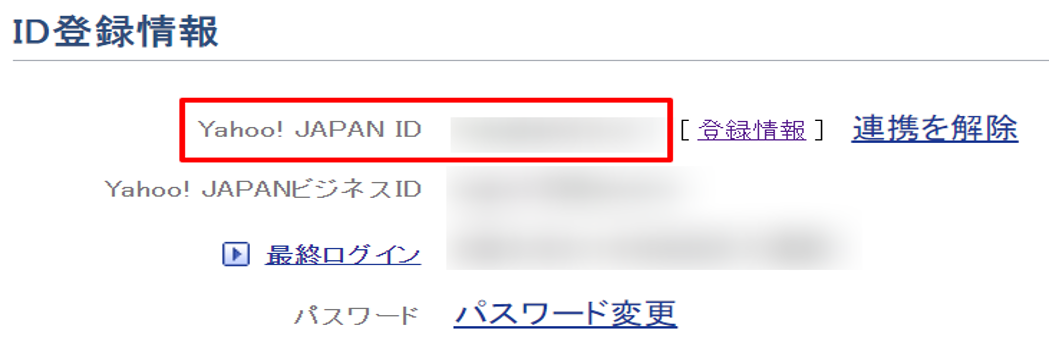
STEP2:Yahoo!JAPANビジネスIDに必要な権限が付与されているか確認を行う
ストアクリエイターProにて「注文管理権限」が付与されている必要がございます。
- ①ストアクリエイターProにログイン
②「設定」をクリック
③「権限管理設定」をクリック
④「Yahoo!JAPAN ID」に紐付いている「Yahoo! JAPANビジネスID」を確認
⑤「権限管理種別」の「3 注文管理権限」が付与されているか確認
※権限が付与されていない場合は、「編集」ボタンをクリックの上、「3 注文管理権限」を設定してください。
STEP3:Robot-inに登録しているYahoo!JAPAN IDの確認を行う
- ①Robot-in管理画面にログイン
②「設定」をクリック
③「店舗設定」をクリック
④Yahoo!の「編集」をクリック
⑤「Yahoo!JAPAN ID」を確認
※誤りがある場合は修正の上「この内容で登録する」ボタンをクリックし画面上部に「店舗情報を編集しました。」と表示されているかご確認ください。
「ストアアカウント」の確認方法
STEP1:ストアアカウントの確認を行う
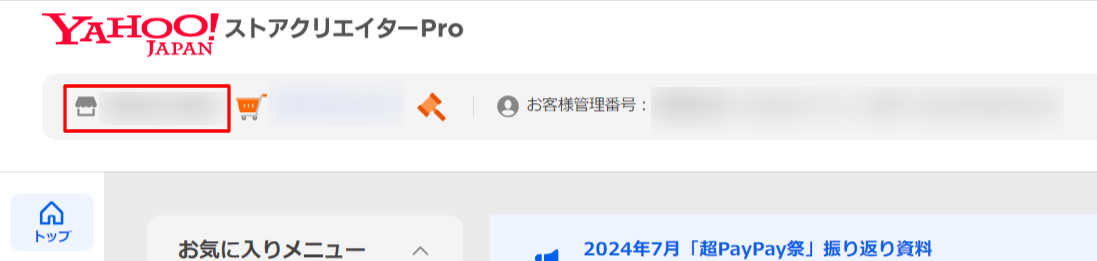
- ①ストアクリエイターProにログイン
②画面左上の「ストアアカウント」を確認
STEP2:Robot-inに登録を行う
- ①Robot-in管理画面にログイン
②「設定」をクリック
③「店舗設定」をクリック
④Yahoo!の「編集」をクリック
⑤「受注管理用設定」にて、確認した項目を修正
⑥「この内容で登録する」ボタンをクリック
※変更後、画面上部に「店舗情報を編集しました。」と表示されているかご確認ください
「リフレッシュトークン」の認証方法と「公開鍵」について
ストアクリエイターPro側で発行可能な「公開鍵」をご設定の上、リフレッシュトークンの認証を行うとリフレッシュトークンの期限を12時間から4週間に延長することが可能となります。
そのため、公開鍵をご設定の上、リフレッシュトークンの認証を行っていただくことを推奨しております。
※既にRobot-inに有効な公開鍵をご設定されている場合は、リフレッシュトークンの再認証のみで問題ございませんので「こちら」をご確認ください。
「公開鍵」「バージョン」「有効期限」の確認方法
- ①ストアクリエイターProへログイン
②「設定」をクリック
③「暗号鍵管理」をクリック
④「Web APIを利用する」にチェック
※すでにチェック済の場合はそのままにしてください。
⑤有効期限内で「有効/無効」が「有効」になっている「公開鍵」の「コピー」ボタンをクリック
⑥「バージョン」「有効期限」を確認
※「有効期限」が切れている場合は「「公開鍵」の発行方法」をご確認ください。
「公開鍵」の発行方法
※公開鍵の有効期限が切れている場合のみ発行を行ってください。
- ①ストアクリエイターProへログイン
②「設定」をクリック
③「暗号鍵管理」をクリック
④「Web APIを利用する」にチェック
※すでにチェック済の場合はそのままにしてください。
⑤「公開鍵発行」ボタンをクリック
※「公開鍵」がすでに5つある場合ボタンをクリックできません。有効期限切れや利用していない「公開鍵」を削除してから操作してください。
⑥「有効/無効」を「有効」をクリック
※「有効」な「公開鍵」がすでに2つある場合「有効」を選択できません。有効期限切れや利用していない「公開鍵」を「無効」にしてから操作してください。
⑦新しく発行した「公開鍵」の「コピー」ボタンをクリック
⑧「バージョン」「有効期限」を確認
「公開鍵」「バージョン」「有効期限」設定方法
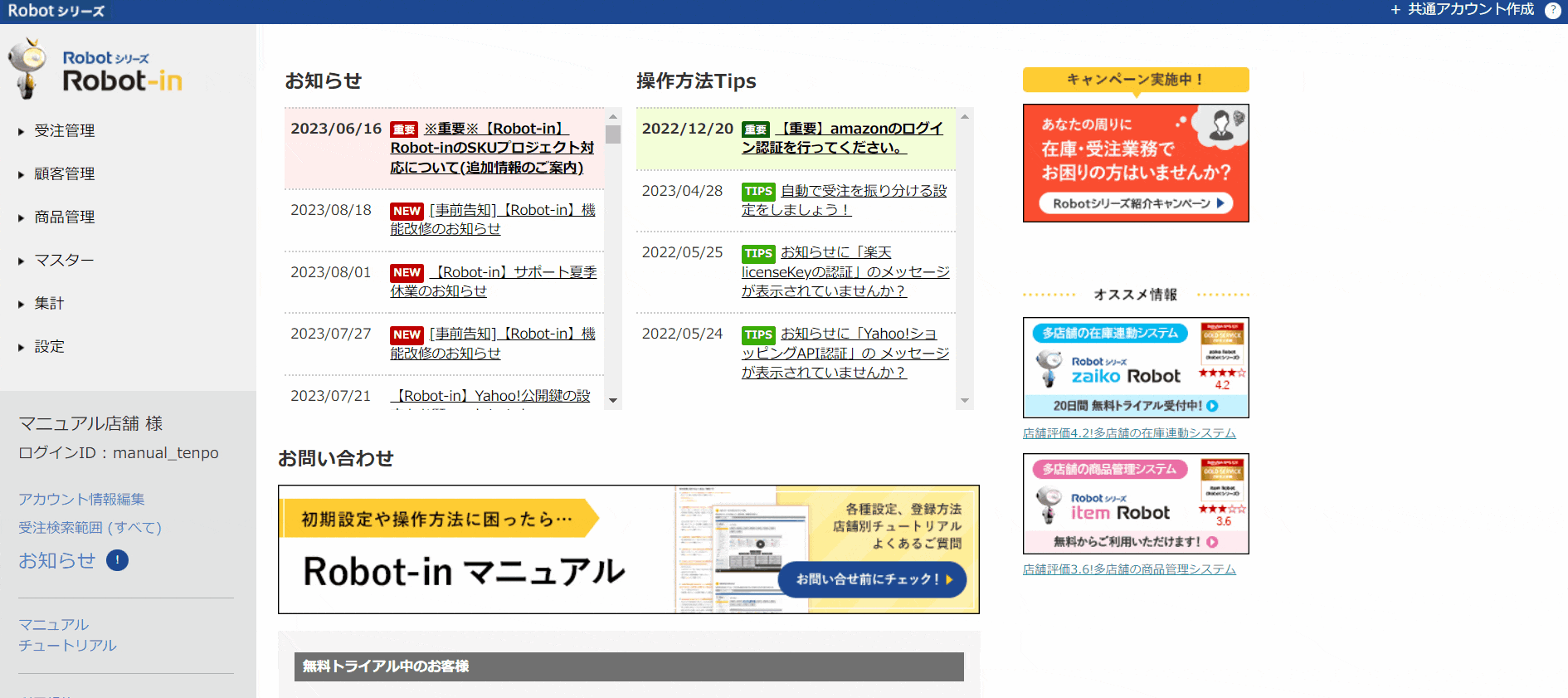
- ①Robot-in管理画面にログイン
②「設定」をクリック
③「店舗設定」をクリック
④Yahoo!の「編集」をクリック
⑤受注管理用設定の「公開鍵」に、コピーした公開鍵を入力
⑥「公開鍵のバージョン」「公開鍵の有効期間」を入力
⑦「この内容で登録する」ボタンをクリック
※変更後、画面上部に「店舗情報を編集しました。」と表示されているかご確認ください。
リフレッシュトークンの認証方法
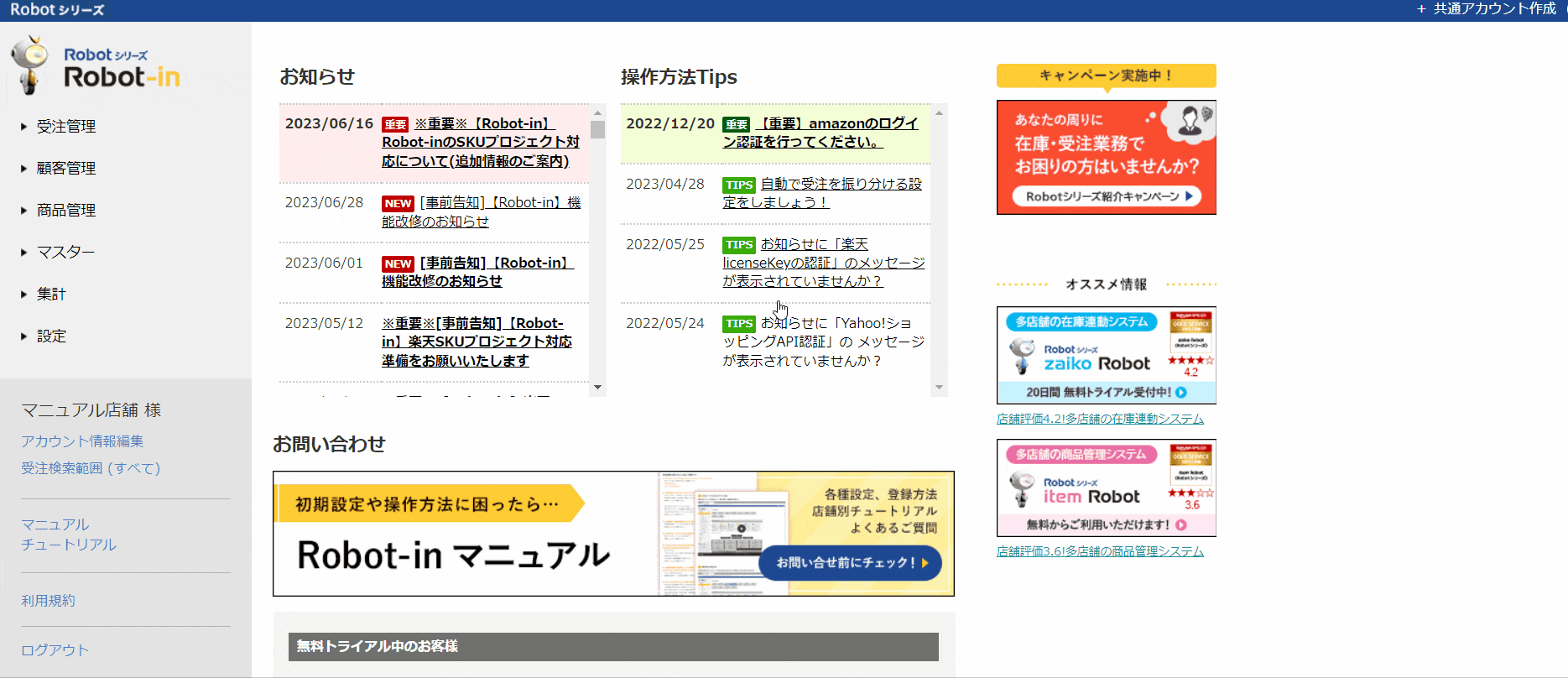
- ①Robot-in管理画面にログイン
②「設定」をクリック
③「店舗設定」をクリック
④Yahoo!の「編集」をクリック
⑤「受注管理用設定」の「リフレッシュトークン」を確認
⑥「Yahoo!ショッピングAPI認証」をクリック
⑦ストアクリエイターProへログイン
⑧「同意してはじめる」をクリック
⑨「この内容で登録する」ボタンをクリック
※変更後、画面上部に「店舗情報を編集しました。」と表示されているかご確認ください。
「送り状番号」登録/修正方法
Robot-in管理画面からの「送り状番号」の登録/修正方法
- ①Robot-in管理画面にログイン
②「受注管理」をクリック
③「受注管理」をクリック
④該当受注を検索
⑤「編集」をクリック
⑥明細にチェックをつけ、「送り状番号」を入力
⑦「この内容で登録するボタン」をクリック
※変更後、画面上部に「受注情報を編集しました。」と表示されているかご確認ください。
Robot-in形式受注CSVからの「送り状番号」の登録/修正方法
■1.Robot-in形式受注CSVをダウンロードする
Robot-in形式CSVのダウンロードをお願いいたします。
受注情報の変更に必要な必須項目等の詳細につきましては以下URLをご確認ください。
https://www.hunglead.com/robot-in-manual/ordercsv_sample.html
Robot-in形式CSVのダウンロードにつきましては以下URLをご確認ください。
https://www.hunglead.com/robot-in-manual/1_5juchuul.html
■2.Robot-in形式CSVを編集する
ダウンロードが完了しましたら、登録/変更したい明細の「コントロールカラム」はダウンロード時の「U(半角英字)」のままにしてください。
「送り状番号」に半角数字で値を入力してください。
例)
送り状番号:123456789

■3.Robot-in形式CSVをアップロードする
CSVの編集が完了しましたら、Robot-in形式受注CSVのアップロードをお願いいたします。
アップロード方法につきましては以下URLをご確認ください。
https://www.hunglead.com/robot-in-manual/1-4juchuul.html
アップロード後のエラー一覧につきましては以下URLをご確認ください。
https://www.hunglead.com/robot-in-manual/ordercsv_error.html
2024年11月21日更新
